Instagram activa función "Eliminar para mí" en mensajes directos: ¿Cómo funciona?
Instagram ha lanzado una innovadora función en su plataforma de mensajes directos: "Eliminar para mí". Esta opción permite a los usuarios eliminar mensajes de su bandeja de entrada sin que esto afecte al receptor, quien seguirá viendo el contenido original. Te contamos cómo utilizar esta nueva herramienta.
- ¿Qué fue lo más buscado en Google Perú en el 2025? Los temas de mayor interés entre los peruanos
- ¿Qué es WhatsApp Plus y por qué debes evitar instalarlo en tu smartphone?
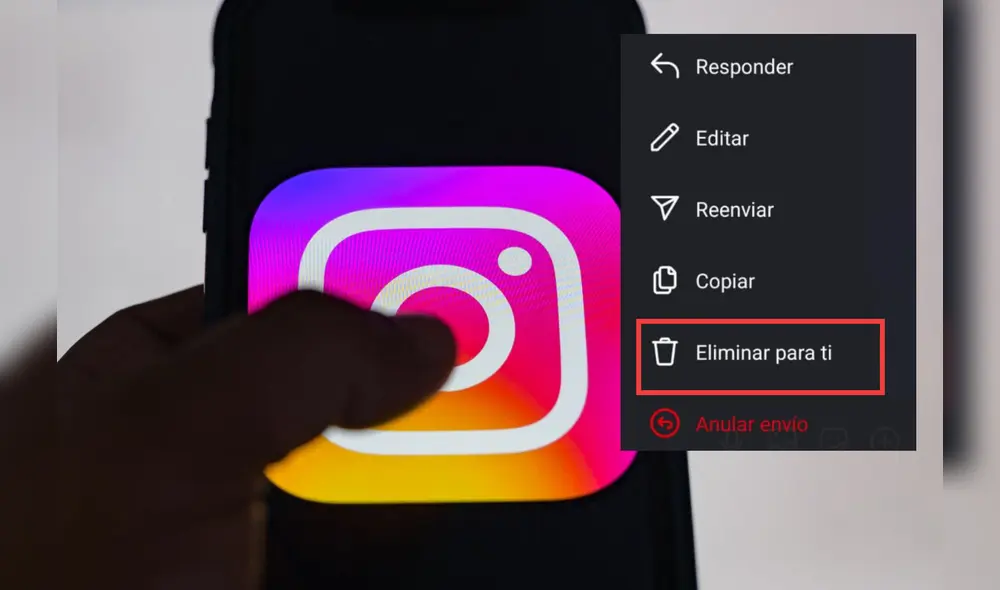
Instagram continúa mejorando su experiencia de usuario con la reciente activación de la función "Eliminar para mí" en los mensajes directos. Esta nueva característica permite a los usuarios eliminar mensajes de su bandeja de entrada sin afectar la visualización de los mismos por parte del receptor. Aquí te contamos todos los detalles sobre esta nueva función y cómo puedes usarla para organizar mejor tus conversaciones en Instagram.
¿Qué es la función "Eliminar para mí" en Instagram?
Instagram, como muchas otras redes sociales, busca actualizar constantemente sus funciones para ofrecer una mejor experiencia de usuario. La nueva opción "Eliminar para mí" permite a los usuarios borrar mensajes específicos de sus pantallas de mensajes directos, sin eliminarlos del chat del destinatario.
TE RECOMENDAMOS
TEMU VS. ALIEXPRESS: ¡AQUÍ ESTÁN LOS MEJORES PRECIOS! | TECHMOOD
Hasta hace poco, la única opción similar que existía era la de "Anular envío", la cual eliminaba por completo el mensaje para todos los participantes de la conversación. Sin embargo, esta nueva función permite que los usuarios controlen su bandeja de entrada sin alterar el contenido para los demás.
¿Cómo funciona "Eliminar para mí"?
Con esta función, los mensajes que se eliminan desaparecen solo del historial del usuario que decide eliminarlos, pero siguen siendo visibles para los otros participantes en la conversación. Para usar esta función, los usuarios deben seguir estos pasos:
- Abre tu app de Instagram, luego ingresa a la conversación en la que se encuentra el mensaje que deseas eliminar.
- Mantén pulsado el mensaje hasta que aparezca un menú emergente.
- Selecciona la opción "Eliminar para mí" del menú.
- El mensaje desaparecerá de tu bandeja de entrada, pero el resto de los participantes en el chat seguirán viéndolo.
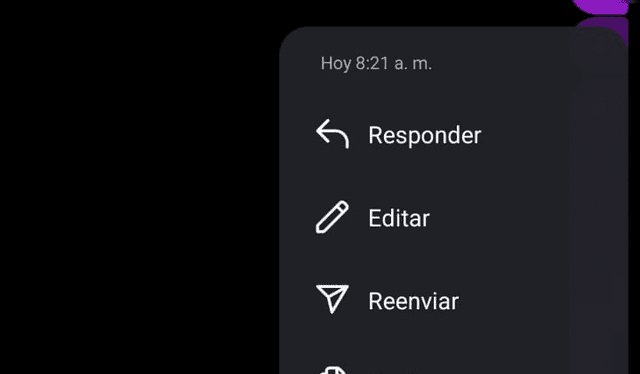
Instagram ya habilitó la opción de eliminar mensajes unitarios. Foto: LR.
¿Cuál es la diferencia entre "Eliminar para mí" y "Anular envío"?
Antes de la llegada de esta función, Instagram solo permitía anular el envío de un mensaje, lo que significaba que el contenido del mismo se eliminaba para todos los usuarios dentro de la conversación. Esta opción sigue disponible y es útil si deseas borrar completamente un mensaje de la conversación, evitando que el receptor lo vea (aunque si ya ha recibido una notificación, es posible que lo haya leído).
Por otro lado, "Eliminar para mí" no afecta la experiencia de los demás participantes en el chat, solo elimina el mensaje para quien decide usar esta función.
¿Cómo anular el envío de un mensaje?
Si prefieres que el mensaje se elimine para todos los participantes en una conversación, sigue estos pasos para anular el envío:
- Mantén presionado el mensaje que deseas eliminar.
- En el menú que aparece, selecciona "Anular envío".
- El mensaje será eliminado de la conversación para todos los participantes, aunque es posible que el receptor haya visto una notificación del mensaje antes de su eliminación.
¿Cómo acceder al nuevo menú de opciones en Instagram?
Con la actualización, Instagram reorganizó el menú de opciones dentro de los mensajes directos. Al mantener pulsado un mensaje, aparecerá un menú con las siguientes opciones:
- Responder
- Reenviar
- Copiar
- Eliminar para mí
- Anular envío
Este nuevo menú permite una experiencia más organizada y clara para gestionar los mensajes directos en la aplicación.
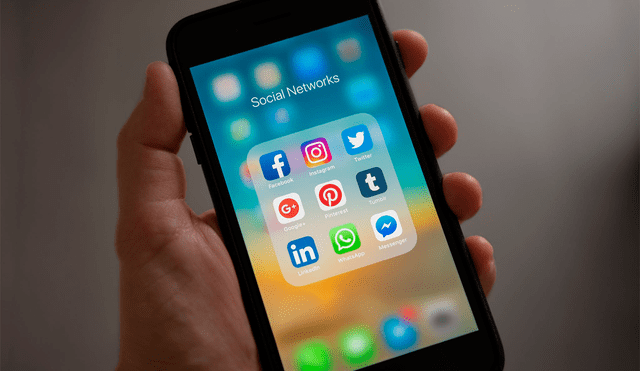
Conoce de qué manera puedes eliminar mensajes para ti. Foto: National Cybersecurity Alliance
¿Por qué es útil la función "Eliminar para mí"?
La función "Eliminar para mí" es especialmente útil para aquellos usuarios que desean limpiar su bandeja de entrada sin eliminar mensajes importantes para los demás participantes en la conversación. Es una herramienta que brinda mayor control y flexibilidad sobre cómo organizas tus mensajes en Instagram. Además, evita malentendidos que podrían surgir al eliminar mensajes para todos en una conversación grupal.
¿Cómo editar tus mensajes de Instagram?
Independientemente de si usas un móvil Android o iPhone, editar mensajes en Instagram es sencillo. Solo debes abrir la aplicación, acceder al chat que te interesa y mantener presionado el mensaje que deseas modificar. Al hacerlo, aparecerá un 'menú contextual'; selecciona la opción de edición y verás una barra de escritura donde podrás realizar los cambios con precisión. Para guardarlos, simplemente toca 'enviar' y los ajustes se aplicarán de inmediato.















